
Brian Curtis
0
3445
749
Za one od vas koji tek počinju voljeti svoj Chromebook, vrijeme je da nauče kako biti vrhunski produktivan sa svojim Google OS uređajem.
Evo vodiča s najboljim prečacima na tipkovnici Kretanje po sustavu Windows pomoću prečaca na tipkovnici Samo kretanje kroz Windows pomoću prečaca na tipkovnici Možda ćete znati puno prečaca na tipkovnici, ali jeste li znali da biste mogli zaobići Windows bez miša? Evo kako. za vaš Chromebook, zajedno s nekoliko drugih moćnih savjeta i savjeta.
Zašto koristiti prečace?
Mi često koristimo miša iz navike, ne zato što je to samo po sebi lakše ili brže. Naravno, možda će vam biti lakše ili brže jer ste navikli na to, ali ako možete naučiti neke prečace na tipkovnici Top 10 savjeta i trikova za Google Chromebook Top 10 savjeta i trikova za Google Chromebook Ako ste jedan od najnovijih pretvara se u Chromebookove i traži neke od najboljih savjeta i trikova za početak, a zatim pročitajte neke sjajne savjete. bit ćete produktivniji ni u kojem trenutku.
Ako mislite koliko vole široko poznate prečice CTRL + A poboljšajte svoju učinkovitost u usporedbi s istim radnjama na mišu, samo pomislite koliko biste mogli biti učinkovitiji da znate mnogo više.
Tu su i zdravstvene koristi od upotrebe miša. Često je zanemareno, ali opsežna upotreba miša povezana je s ozljedama koje se ponavljaju. 5 Opasne ozljede u igrama i kako ih izbjeći želi eksplodirati. To je ono što ti neznana igraća konzola može učiniti, prijatelju moj. Ja nisam ... puno češće od pretjeranog korištenja tipkovnice.
Savjet: Pronađite sve prečace svog Chromebooka na jednom mjestu
Prije nego što pokrenemo prečace za koje vjerujemo da su najkorisniji, važno je podijeliti ovaj savjet.
tisak CTRL + ALT + ? kako biste otkrili najnovije stranice prečica Chromebook-ova. Prema poruci na ekranu, pritisnite varijacije CTRL, ALT i SHIFT da biste otkrili sve pojedinačne modifikatore.
Možete se uputiti i na službenu Google stranicu koja navodi sve prečace u tekstualnom obliku za ispis.
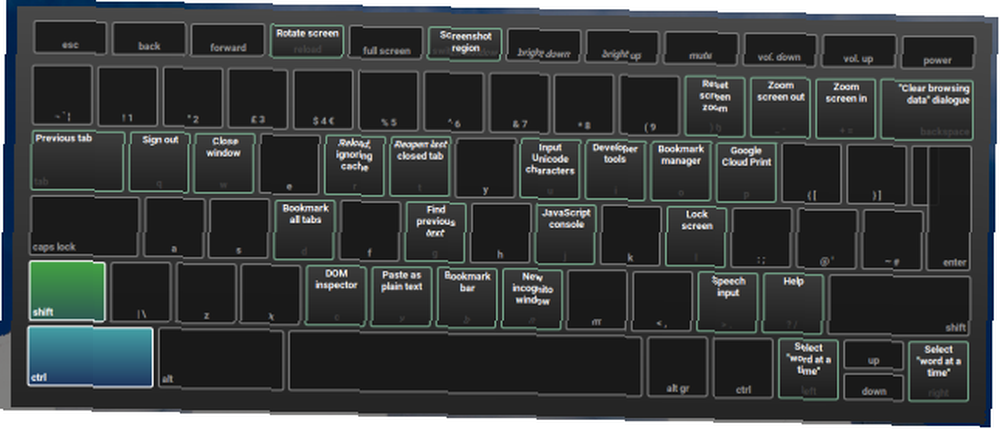
Dakle, bez dodatnog divljenja, evo našeg popisa devet najkorisnijih prečaca na Chromebooku ...
Pokrenite aplikacije s polica
Prečac: Alt + 1 do 8
Prikvačivanje vaših najčešće korištenih aplikacija na policu ključni je dio produktivnosti Chromebooka. Pokretač aplikacija nije osobito jednostavan za upotrebu, posebno jer je redizajn uveo dodatni klik da biste došli na popis svih vaših aplikacija.
Važnost upotrebe polica posebno je važna ako imate puno aplikacija, ali ne upotrebljavate mape da bi vaše pokretanje bilo organizirano Kako iskoristiti maksimum na Pokretaču aplikacija Chrome Kako najbolje iskoristiti Chrome Pokretač aplikacija Chrome Pokretanje aplikacija moćan je alat koji može učiniti mnogo više od pukog otvaranja programa. Može napraviti niz zadataka koji se temelje na webu brže, lakše i pojednostavljenije. Evo kako. .
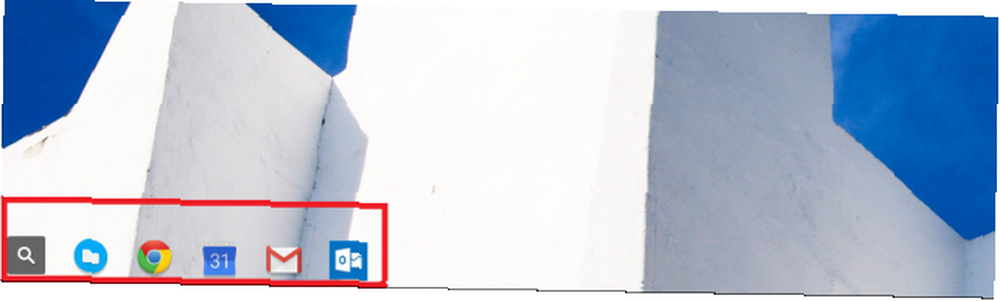
Jedan nedostatak je što možete koristiti prečace samo za prvih osam mjesta. ALT + 9 otvorit će vašu najnoviju aplikaciju.
Zaključajte svoj stroj
Prečac: gumb za uključivanje (ili CTRL + Shift + L)
Korisnici Windowsa koji rade u uredskom okruženju Kako smiriti svoj um čak i u zauzetom okruženju ureda Kako smiriti svoj um čak i u zauzetom okruženju ureda Kako naša radna mjesta postaju napornija i zahtjevnija, ideja održavanja smirenog uma može se činiti poput nemogući san. Neka digitalna rješenja pružaju pomoć. će bez sumnje biti vrlo dobro poznati POBJEDA + L prečac za zaključavanje zaslona, ali ostanite prijavljeni. Bez obzira idete li na kavu, cigaretu ili sendvič, zadnje što želite je da vaš šef vidi da imate otvorene 42 kartice Reddit.
Mnogi korisnici Chromebooka ne shvaćaju da Chromebookovi imaju sličnu značajku. Naravno, možete se potpuno odjaviti pritiskom na CTRL + Shift + Q, ali jeste li znali da možete zaključati zaslon i ostati prijavljeni kratkim pritiskom na gumb za uključivanje? (Službena linija Googlea je da ga trebate pritisnuti 400 milisekundi!)
Priključite prozor na bočnu stranu zaslona
Prečac: ALT + [/ ALT +]
Chromebookovi su uvijek bili pomalo raspoloženi kada je riječ o podmetanju Windowsa mišem, a neke aplikacije i dalje zauzimaju više od polovice zaslona.
koristeći ALT + [ (škljocanje nalijevo) ili ALT +] (škljocanje udesno) prevladava ovaj problem.
Napravite djelomičnu snimku zaslona
Prečac: CTRL + Shift + F5
To je dobro poznato CTRL + F5 pravi snimku zaslona i sprema je u svoju mapu za preuzimanje, ali jeste li znali da je također moguće snimiti ošišanu snimku Snimke zaslona na Chromebooku: Brzi i prljavi vodič Snimke zaslona na Chromebooku: Brzi i prljavi vodič Upravo ste dobili novi Chromebook i pitate se kako snimiti snimke zaslona? Evo kako napraviti snimak zaslona na Chromebooku i još mnogo toga! točno onog područja koje želite ugrabiti.
tisak CTRL + Shift + F5, a pokazivač miša pretvorit će se u križ kose. Samo kliknite i povucite pokazivač preko područja koje želite, a čim otpustite miš, isječak će biti spremljen.
Uvećavanje / smanjivanje ekrana
Prečac: CTRL + Shift + + / CTRL + Shift + -
Mogućnost zumiranja i smanjivanja zaslona može biti korisna iz različitih razloga - na primjer, ako radite fini grafički rad koji zahtijeva veću preciznost ili ako želite smjestiti više aplikacija na svoju policu.
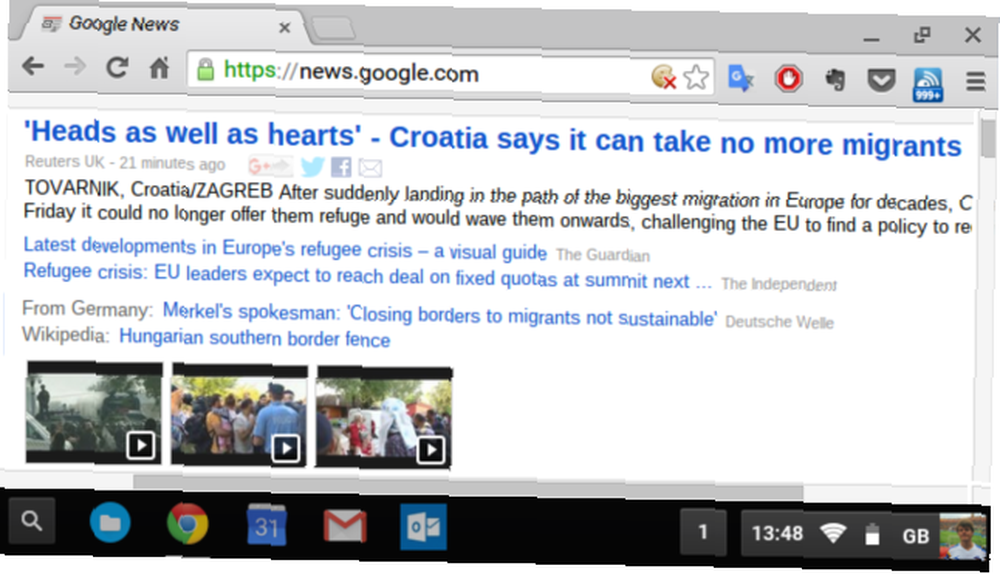
CTRL + Shift +) će zum vratiti na zadane vrijednosti.
Uključite tipku Caps Lock
Prečac: ALT + Pretraživanje
Chromebookovi su ukinuli tradicionalni ključ za zaključavanje kape, ali to ne znači da ne možete dobiti istu funkciju ako vam treba. Samo pritisnite ALT + Pretraživanje i vidjet ćete skočnu obavijest Kako učinkovito upravljati obavijestima na Chromebooku Kako učinkovito upravljati obavijestima na Chromebooku mogu biti izuzetno korisne - osiguravajući da nikada ne propustite e-poštu, poruku ili podsjetnik. Međutim, važne stvari često se utapaju u moru oglašavanja i nevažnih Pinterest nadogradnji. u donjem desnom kutu, uz novu ikonu sata.
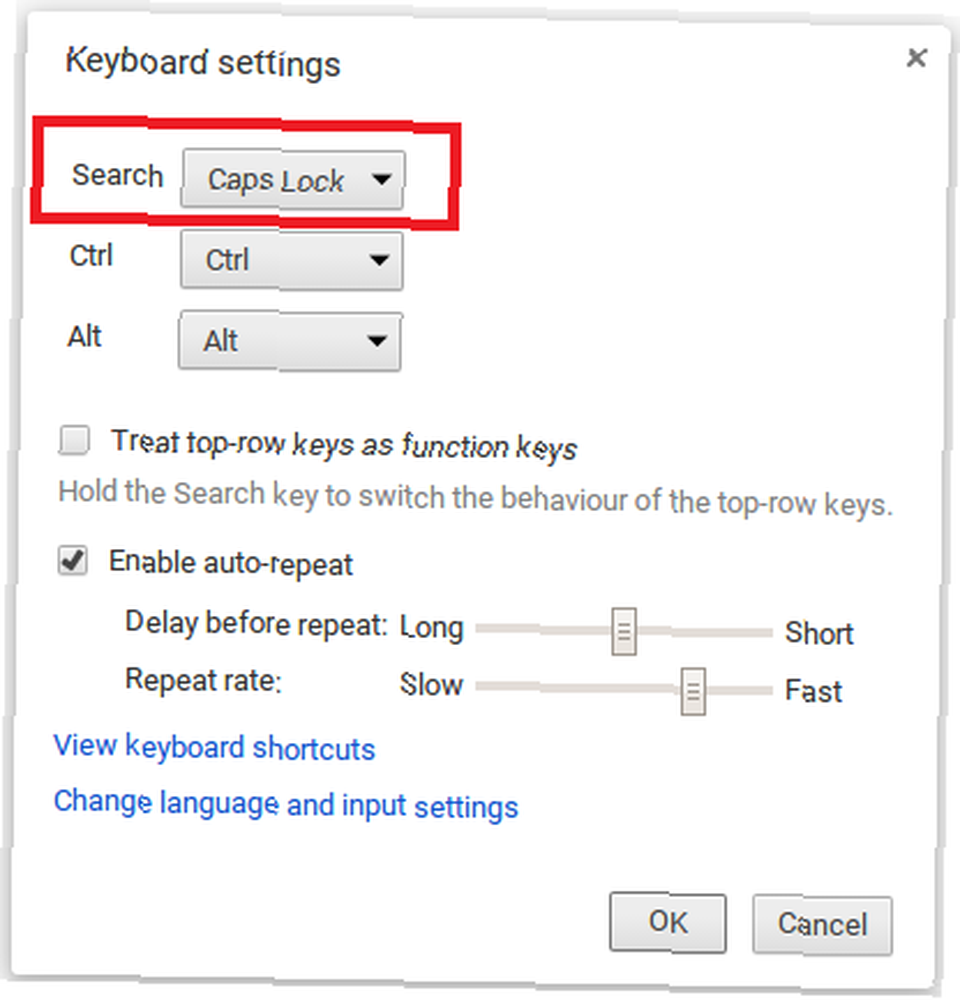
Trajni ključ možete trajno pretvoriti u tipku za zaključavanje s velikim slovima ako propustite praktičnost - samo krenite Postavke> Uređaj> Postavke tipkovnice i s padajućeg izbornika odaberite svoju funkcionalnost.
Početna, kraj, stranica prema gore i stranica prema dolje
Prečaci: ALT + gore, ALT + dolje, CTRL + ALT + gore i CTRL + ALT + dolje
Ako radite puno na dugačkim dokumentima ili u proračunskim tablicama, funkcije Home, End, Page Up i Page Down će biti od vitalnog značaja za vašu sposobnost produktivnosti..
Na sreću, oni su prisutni na Chromebookovima, iako gumbi nisu fizički na tipkovnicama.
Promjena načina unosa
Prečac: ALT + Shift
Ako puno radite na više jezika Kako pisati strane akcentne znakove pomoću Chromebooka Kako pisati strane akcentne znakove pomoću Chromebooka Ako redovito komunicirate na jeziku koji koristi naglaske, poput francuskog ili španjolskog, morat ćete znati kako ih upisati pomoću Chromebooka. Evo kako. ili raditi na puno dokumenata za koja su potrebna dva (ili više) različita jezika u istom tekstu, ovo je super štedi vrijeme.
Da biste postavili dodatne tipkovnice, idite na Postavke> Napredne postavke> Jezici> Postavke jezika i unosa> Dodaj.

Spremite otvorene web stranice u novu mapu
Prečac: Ctrl + Shift + D
Ako istražujete projekt, postoji velika šansa da možda želite privremeno spremiti sve otvorene web stranice da biste kasnije mogli zatvoriti Chrome i nastaviti s mjesta na kojem ste bili..
Da biste istovremeno otvorili sve stranice označene u mapi, kliknite desnim klikom na mapu i odaberite “Otvorite sve oznake u novom prozoru“.
Koje su vaše prečice koje morate znati??
Jeste li korisnik prečaca ili se zaglavili u staromodnom mišu?
Što je s vašim omiljenim prečacima? Koje Chromebook prečace redovito koristite za ubrzavanje svog tijeka rada Kako ubrzati Chromebook doživljaj Kako ubrzati svoje iskustvo Chromebooka Želite li poboljšati svoje iskustvo Chromebooka jednostavnim podešavanjem i prečacima? Postoji mnogo uštede vremena i malo poznati trikovi za poboljšanje i pojednostavljenje svakodnevnog korištenja vašeg uređaja. ?
Što smo propustili? Javite nam u komentarima u nastavku.











